Win10笔记本如何关闭CPU自动降频?Win10笔记本关闭CPU自动降频的方法
有很多朋友还不知道Win10笔记本如何关闭CPU自动降频,所以下面小编就讲解了Win10笔记本关闭CPU自动降频的方法,有需要的小伙伴赶紧来看一下吧,相信对大家一定会有所帮助哦。
Win10笔记本如何关闭CPU自动降频?Win10笔记本关闭CPU自动降频的方法
1、首先单击开始菜单,选择设置,单击系统,在系统界面中,单击左侧的睡眠和电源,然后选择其他电源设置,如下图所示。
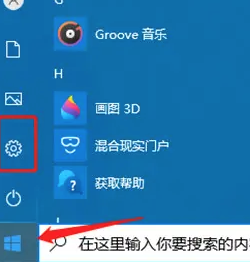
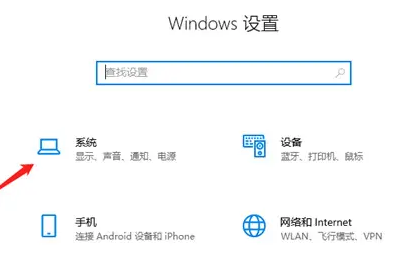
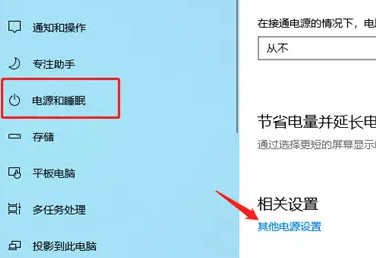
2、接着选择高性能选项,单击以更改计划设置,在计划设置界面中,单击以更改高级电源设置。
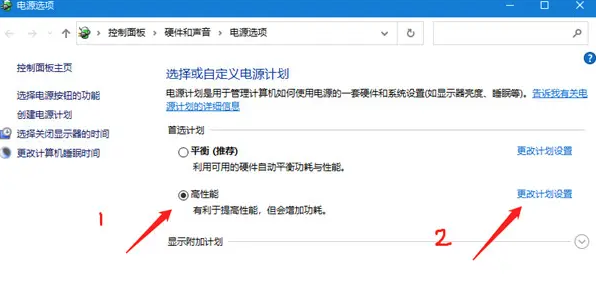
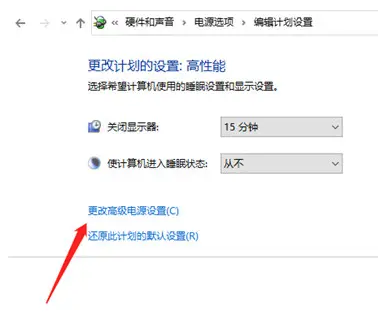
3、最后,选择处理器电源管理,将最小处理器状态设置为100%,将系统散热模式设置为活动,将最大处理器状态设置为100%,然后单击保存,如下图所示。
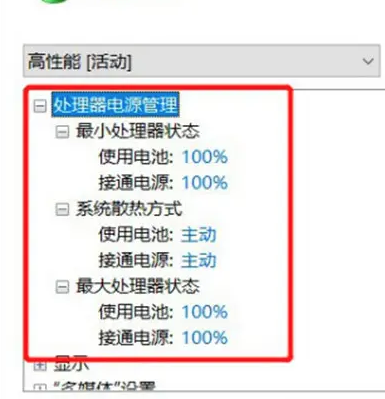










 苏公网安备32032202000432
苏公网安备32032202000432